Máy tính với màn hình cảm ứng có cần thiết ?
Công nghệ màn hình cảm ứng đã bắt đầu len lỏi vào trong các thiết bị công nghệ hiện nay, cho dù đó là một laptop, máy tính để bàn có màn hình cảm ứng, hoặc máy tính tất cả trong một (AIO)… Vấn đề là bạn có nên đầu tư vào một cỗ máy màn hình cảm ứng hay không?
Cảm ứng trên laptop
Hiện nay có nhiều thể loại máy tính xách tay (laptop) với màn hình cảm ứng đã có mặt trên thị trường, từ cơ bản đến phép lai.
Các laptop convertible (còn gọi là phép lai), đã nhanh chóng trở nên phổ biến trong vài năm qua, mặc dù thiết bị này vẫn đang cố gắng để có thể đạt được tốc độ tăng trưởng nhanh chóng như máy tính bảng kể từ khi iPad được giới thiệu lần đầu tiên.
Vẫn chưa có nhiều ứng dụng tối ưu hóa khả năng làm việc trên bề mặt cảm ứng của phép lai
Bạn cũng sẽ thấy rất nhiều mẫu laptop có thiết kế nắp gập cổ điển đi kèm thêm tùy chọn màn hình cảm ứng, nhưng sẽ yêu cầu bổ sung chi phí, dao động trong khoảng từ 20 USD đến 100 USD, hoặc có thể hơn nữa tùy thuộc vào độ phân giải cũng như kích thước màn hình.
Nhưng vấn đề, việc chi tiền vào công nghệ màn hình cảm ứng về khách quan mà nói sẽ không khiến năng suất làm việc của bạn được cải thiện. Bởi lẽ, vẫn chỉ có một số ít các lựa chọn ứng dụng phổ biến được thiết kế để tối ưu hóa khi làm việc trên bề mặt cảm ứng.
Điều đó cho thấy, đầu tư cho một laptop cảm ứng sẽ đòi hỏi một sự kết hợp đặc biệt giữa tính linh hoạt và khả năng làm việc của nó, trong khi đây là những hạn chế đối với các thiết bị này, ít nhất tính đến thời điểm hiện tại.
Máy tính tất cả trong một
So với laptop cảm ứng, máy tính tất cả trong một (còn gọi là AIO) với màn hình cảm ứng có thể phù hợp hơn để bạn sử dụng làm công cụ dạy trẻ nhỏ cách tương tác với bề mặt cảm ứng, thay vì phụ thuộc vào bàn phím và chuột như trước đây.
Hiện nay, nền tảng Windows đã có một loạt trò chơi giáo dục được thiết kế để tận dụng lợi thế của công nghệ cảm ứng. Nếu đã thấy một đứa trẻ sử dụng iPad, bạn sẽ thấy chúng học cách tương tác với hệ thống qua bề mặt cảm ứng nhanh hơn nhiều so với một cú nhấp chuột như trước đây. Chỉ cần chạm vào nội dung, các thông tin phản hồi sẽ được đưa ra ngay lập tức thay vì các bậc cha mẹ sẽ phải đào tạo trẻ nhỏ tìm hiểu cách sử dụng cảm ứng ngay từ đầu.
Máy tính AIO vẫn cần đến chuột và bàn phím để làm việc tốt hơn
Nhưng cũng như laptop cảm ứng, nhược điểm của máy tính AIO chính là bị giới hạn ở số lượng ứng dụng làm việc. Chính điều này khiến máy tính AIO với màn hình cảm ứng sẽ chỉ là một lựa chọn tốt cho trẻ nhỏ muốn học tập, nhưng lại không phải là lựa chọn sáng giá cho nhu cầu sử dụng thông thường.
Video đang HOT
Ngay cả việc duyệt web, bề mặt cảm ứng cũng chỉ thể hiện được một phần cho các thao tác phóng to/thu nhỏ hoặc qua trang, nhưng tốc độ vẫn chậm hơn nhiều khi so sánh với việc tương tác trên bề mặt cảm ứng của một tablet.
Chưa thực sự cần thiết
Nắm bắt xu thế hiện đại, Microsoft bắt đầu tạo ra một Windows 8 kết hợp với Metro UI để tối ưu hóa khi làm việc trên màn hình cảm ứng. Tuy nhiên, với hệ điều hành này, người sử dụng cho rằng họ đang bị ông trùm trong lĩnh vực phần mềm ép mình phải chuyển sang sử dụng các công việc bằng bàn tay thay vì con chuột, vốn đã gắn bó kể từ Windows 3.1 được phát hành.
Với nhiều yếu điểm, và sự thật là người dùng vẫn chưa quen thuộc với công nghệ cảm ứng nên Microsoft đã quyết định trở lại với giao diện truyền thống trong hệ điều hành Windows 10.
Metro UI của Windows 8 khiến người dùng khó chịu khi bị ép phải từ bỏ chuột và bàn phím
Điều đó cho thấy, màn hình cảm ứng vẫn chưa thực sự là một lựa chọn tốt cho cả phần cứng và phần mềm hiện nay. Cho dù giá bán các thiết bị màn hình cảm ứng đã giảm đi trong thời gian qua, nhưng nếu bạn là một người coi trọng những công việc hằng ngày trên máy tính, sẽ dễ dàng hơn nếu chọn chuột và bàn phím.
Ở chiều ngược lại, tương tác với các nội dung trên màn hình cảm ứng thay vì chuột sẽ giúp bạn giảm các căng thẳng với cổ tay, điều mà nhiều công ty sản xuất chuột luôn nghĩ ra cách để giảm thiểu ở mức tốt nhất.
Màn hình cảm ứng thực sự vẫn chưa thể hiện được nhiều, nó chỉ là một lựa chọn mang tính sang trọng mà không phải là một yêu cầu cần thiết. Hầu hết người dùng không cần đến cảm ứng, do đó bạn có thể tiết kiệm được một ít tiền bằng cách bỏ qua yếu tố này khi mua một máy tính AIO hoặc laptop.
Kiến Văn
Ảnh chụp màn hình
Theo Thanhnien
Máy tính để bàn Chrome OS có hữu dụng?
Chrome OS đang ngày càng nhận được sự quan tâm của người sử dụng, từ Chromebook cho đến những kiểu dáng mới như Chromebit hay Chromebase. Nhưng liệu Chrome OS đã sẵn sàng để hoạt động như là một lựa chọn thay thế cho Windows trên máy tính để bàn?
Có thể làm việc ngoại tuyến
Khi Chromebook ra mắt lần đầu tiên, sản phẩm được định vị là một máy tính xách tay di động rẻ tiền. Thực tế, chúng cần đến kết nối Wi-Fi để làm hầu như bất cứ điều gì, nhưng đó là một hạn chế, lý giải tại sao một số sản phẩm đời đầu đi kèm khả năng làm việc với mạng dữ liệu di động.
Sau máy tính xách tay, Chrome OS đang bắt đầu len lỏi vào máy tính để bàn
Nhưng một máy tính để bàn chạy Windows lại có nghĩa khác. Chúng có thể làm nhiều việc mà không cần phải có kết nối internet, như phát tập tin video nội bộ, chỉnh sửa tập tin và chơi game. Điều đó có vẻ như là một vấn đề đối với Chrome OS.
Hiện tại, Google đã dần cải thiện khả năng của Chrome OS bằng cách hỗ trợ hoạt động ở chế độ ngoại tuyến (offline), do đó một máy tính chạy Chrome OS không còn vô nghĩa khi không có kết nối internet nữa.
Sau khi thiết lập làm việc ở chế độ offline, hệ điều hành có thể làm việc với một loạt các tập tin, bao gồm cả những tập tin trên Google Drive và Gmail, mà không cần đến kết nối internet. Hiện một số ứng dụng khác cũng bắt đầu hỗ trợ khả năng làm việc ngoại tuyến.
Thách thức không gian lưu trữ
Một vấn đề không nhỏ đối với các mẫu máy tính để bàn chạy Chrome OS chính là nó sẽ giống với các phiên bản di động, thường chỉ đi kèm bộ nhớ trong 16 GB hoặc 32 GB. Vì vậy, khi hoạt động ở chế độ ngoại tuyến, việc lưu trữ các tập tin trở nên khó khăn hơn bao giờ hết.
Tất nhiên, so với Windows, kích thước tập tin cài đặt Chrome OS là nhỏ hơn, và điều tương tự cũng xảy ra với các ứng dụng. Mặc dù Google cung cấp 100 GB không gian lưu trữ miễn phí trên Google Drive trong vòng 2 năm, nhưng đó là không gian làm việc trực tuyến, nghĩa là bạn vẫn bị giới hạn ở không gian bộ nhớ trong hạn chế của nó.
Việc quản lý tập tin trên Chrome OS hiện còn khá nhiều hạn chế
Dĩ nhiên bạn có thể khắc phục điều này bằng cách sử dụng một ổ đĩa gắn ngoài, nhưng ngay cả với nó, việc quản lý tập tin trên Chrome OS vẫn là một vấn đề. Công cụ quản lý có ít lựa chọn để tổ chức các tập tin, và nhiều định dạng tập tin đơn giản là không xuất hiện trong danh sách.
Cuối cùng, sử dụng Chrome OS có xu hướng dẫn đến sự phân mảnh của các tập tin khi bạn sẽ dễ nhầm lẫn trong việc lưu trữ vào không gian nội bộ, ổ đĩa ngoài và Google Drive. Cũng cần nhớ rằng, Google Drive chỉ cung cấp không gian 100 GB trong 2 năm, và sau đó mỗi tháng bạn sẽ phải mất 2 USD để duy trì, tạo ra sự thất vọng không hề nhỏ.
Theo khuyến cáo, mua một ổ đĩa ngoài được xem là cách tốt nhất, tất nhiên bạn cũng phải đảm bảo ổ đĩa hoạt động ổn định, cần được sao lưu một cách thường xuyên và nhanh chóng.
Không thể làm tất cả mọi thứ
Có một thực tế không thể chối cãi: Chrome OS không phải là Windows, các chương trình Windows không thể chạy trên Chrome OS. Bạn có thể cài đặt Windows trên một hệ thống chạy Chrome OS, nhưng nó không có khả năng khởi động kép, do đó đây quả thực là một lựa chọn khó khăn cho hầu hết mọi người, và cũng mất đi ý nghĩa về một máy tính Chrome OS.
Tất cả điều này khiến máy tính để bàn chạy Chrome OS của Google có sự lựa chọn ứng dụng khá mỏng, chẳng hạn việc chỉnh sửa video trên Chrome OS dường như là điều không thể.
Chrome OS không phải là lựa chọn để xử lý các công việc nặng nhọc
Tuy nhiên, một máy tính để bàn Chrome OS có thể được sử dụng cho tất cả các nhiệm vụ web điển hình. Nó cho phép chỉnh sửa tài liệu, hình ảnh và tạo ra các bài thuyết trình. Bạn cũng có thể chơi game, và thậm chí viết mã cho những ứng dụng nhất định trên đó.
Bạn sẽ không bị phụ thuộc vào hệ sinh thái Office của Microsoft kể từ khi ứng dụng Office trực tuyến có sẵn, không chỉ cho phép làm việc trên Chrome OS mà nó cũng có sẵn trong trình duyệt Chrome dành cho máy tính Windows.
Bạn có sẵn sàng để mua?
Ưu nhiều mà khuyết cũng chẳng kém, đó là nhận xét dành cho các máy tính chạy Chrome OS ở thời điểm hiện tại. Một câu hỏi đặt ra là liệu bạn sẽ mua một Chromebox, Chromebase hay bất kỳ máy tính để bàn nào khác chạy trên nền tảng Chrome OS hay không?
Rõ ràng là có những thứ Chrome OS không thể làm được, và nếu nó quan trọng thì bạn tốt nhất là không nên tiến tới. Chẳng hạn, bạn không cần phải mua một máy tính để bàn chạy Chrome OS để chơi game, chỉnh sửa video hoặc tạo ra bảng tính Excel phức tạp. Tuy nhiên, đối với hầu hết các nhiệm vụ còn lại, khả năng làm việc của máy tính Chrome OS là khá bất ngờ.
Máy tính AIO chạy Chrome OS có nhược điểm trong việc sửa chữa hoặc nâng cấp
Bạn cũng nên chú ý đến giá bán dành cho các máy tính Chrome OS. Rẻ nhất hiện nay là Asus Chromebook có giá 160 USD, còn HP bán Chromebox của mình với giá cao nhất 660 USD cho bản dùng bộ xử lý Core i7. Nhìn chung, những mức giá nằm trong khoảng giữa hai thái cực này đều là lựa chọn tốt, ngoài Chromebook Pixel của Google.
Những chiếc máy tính tất cả trong một chạy Chrome OS, như Chromebase của LG, hay sản phẩm sắp tới của Acer cũng là một lựa chọn tốt. Sản phẩm của LG được bán với giá 350 USD, là lựa chọn tuyệt vời với màn hình 21,5 inch độ phân giải 1080p, bộ xử lý Celeron kết hợp bàn phím và chuột. Tuy nhiên, các máy tính AIO có hạn chế là khó khăn hơn trong việc sửa chữa hoặc nâng cấp, mặc dù nó trông gọn gàng hơn.
Kiến Văn
Ảnh chụp màn hình
Theo Thanhnien
TP.HCM lắp trạm tra cứu thông tin và phát Wi-Fi miễn phí  Các trụ điện thoại công cộng lạc hậu sẽ được thay thế dần bởi những màn hình cảm ứng tích hợp nhiều thông tin hữu ích dành cho người dân và khách du lịch. Theo chỉ đạo của Ủy ban Nhân dân Thành phố Hồ Chí Minh, VNPT TP.Hồ Chí Minh vừa phối hợp với công ty Le Digital ra mắt "Trạm Điện...
Các trụ điện thoại công cộng lạc hậu sẽ được thay thế dần bởi những màn hình cảm ứng tích hợp nhiều thông tin hữu ích dành cho người dân và khách du lịch. Theo chỉ đạo của Ủy ban Nhân dân Thành phố Hồ Chí Minh, VNPT TP.Hồ Chí Minh vừa phối hợp với công ty Le Digital ra mắt "Trạm Điện...
 Độc lạ 'vua hài' Xuân Hinh rap, Hòa Minzy 'gây bão' triệu view04:19
Độc lạ 'vua hài' Xuân Hinh rap, Hòa Minzy 'gây bão' triệu view04:19 Vụ ngoại tình hot nhất MXH hôm nay: Bỏ 400 triệu đồng giúp chồng làm ăn, vợ mở camera phát hiện sự thật đau lòng00:57
Vụ ngoại tình hot nhất MXH hôm nay: Bỏ 400 triệu đồng giúp chồng làm ăn, vợ mở camera phát hiện sự thật đau lòng00:57 Toàn cảnh vụ fan 'Anh trai say hi' mắng nghệ sĩ tới tấp ở rạp chiếu phim02:46
Toàn cảnh vụ fan 'Anh trai say hi' mắng nghệ sĩ tới tấp ở rạp chiếu phim02:46 Nam Em khiến khán giả tức giận00:20
Nam Em khiến khán giả tức giận00:20 Người đàn ông không rời mắt khỏi Mỹ Tâm01:04
Người đàn ông không rời mắt khỏi Mỹ Tâm01:04 Về Ninh Thuận gặp ông bà ngoại bé Bắp giữa ồn ào 16,7 tỷ đồng từ thiện: "Con tôi nhỡ miệng, mong cô chú tha thứ cho nó"04:58
Về Ninh Thuận gặp ông bà ngoại bé Bắp giữa ồn ào 16,7 tỷ đồng từ thiện: "Con tôi nhỡ miệng, mong cô chú tha thứ cho nó"04:58Tin đang nóng
Tin mới nhất

Nâng cao và biến đổi hình ảnh của bạn bằng trình chỉnh sửa video trực tuyến CapCut

Cách đăng Facebook để có nhiều lượt thích và chia sẻ

Thêm nhiều bang của Mỹ cấm TikTok

Microsoft cấm khai thác tiền điện tử trên các dịch vụ đám mây để bảo vệ khách hàng

Facebook trấn áp hàng loạt công ty phần mềm gián điệp

Meta đối mặt cáo buộc vi phạm các quy tắc chống độc quyền với mức phạt 11,8 tỷ đô

Không cần thăm dò, Musk nên sớm từ chức CEO Twitter

Đại lý Việt nhập iPhone 14 kiểu 'bia kèm lạc'

Khai trương hệ thống vé điện tử và dịch vụ trải nghiệm thực tế ảo XR tại Quần thể Di tích Cố đô Huế

'Dở khóc dở cười' với tính năng trợ giúp người bị tai nạn ôtô của Apple

Xiaomi sa thải hàng nghìn nhân sự

Apple sẽ bắt đầu sản xuất MacBook tại Việt Nam vào giữa năm 2023
Có thể bạn quan tâm

Giết người vì lý do không đâu
Pháp luật
22:24:48 04/03/2025
Đạo diễn nói về chi tiết tranh luận của nghệ sĩ Xuân Hinh trong 'Bắc Bling'
Nhạc việt
22:23:18 04/03/2025
Dương Mịch đối đầu Triệu Lệ Dĩnh, ai sẽ 'phá đảo' phòng vé?
Hậu trường phim
22:21:49 04/03/2025
Người dân tố bị ép phải mua hũ tro cốt với giá cao khi hoả táng ở Nam Định
Tin nổi bật
22:14:35 04/03/2025
Ca sĩ hải ngoại Kavie Trần đưa chồng CEO về Việt Nam học tiếng Việt
Sao việt
21:52:39 04/03/2025
Bùi Anh Tuấn: Từng có ý định giải nghệ, thấy mình không xứng đáng lên sân khấu
Tv show
21:48:41 04/03/2025
Cách thế giới Ả Rập ứng phó chính quyền Trump 2.0
Thế giới
21:41:15 04/03/2025
Jo In Sung và "Á hậu bị Samsung ruồng bỏ" cạch mặt vì bức ảnh liên quan tới Song Joong Ki - Lee Min Ho
Sao châu á
21:26:42 04/03/2025
Bà ngoại mất để lại cho tôi chiếc bếp từ và cái tủ lạnh, không ngờ 2 món thừa kế vô dụng ấy lại khiến tôi "đổi đời" sau một đêm
Góc tâm tình
21:25:05 04/03/2025
Clip cậu bé không có cơm trưa được cô giáo nấu mỳ cho khiến dân mạng nghẹn ngào
Netizen
20:08:59 04/03/2025
 Google sẽ tung hai smartphone trong năm nay
Google sẽ tung hai smartphone trong năm nay 4G: thử thách với công nghiệp nội dung số Việt Nam
4G: thử thách với công nghiệp nội dung số Việt Nam



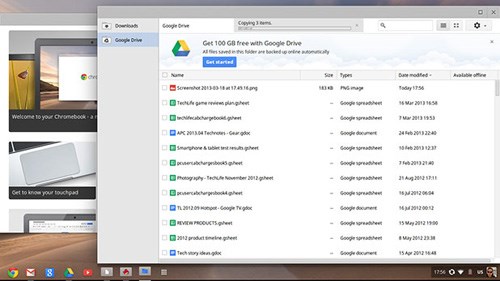
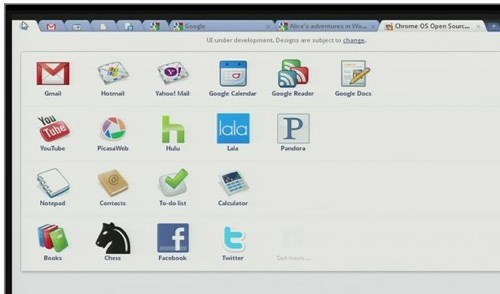

 Xu hướng đọc báo qua phụ kiện công nghệ "lên ngôi"
Xu hướng đọc báo qua phụ kiện công nghệ "lên ngôi" Loạt máy tính để bàn mini PC thế hệ mới của Zotac đến VN
Loạt máy tính để bàn mini PC thế hệ mới của Zotac đến VN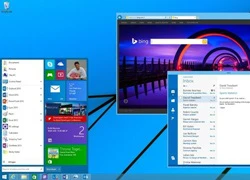 Windows Threshold sẽ khác nhiều so với Windows 8.1
Windows Threshold sẽ khác nhiều so với Windows 8.1 Nokia đang phát triển màn hình cảm ứng có thể gập lại được
Nokia đang phát triển màn hình cảm ứng có thể gập lại được Khi trẻ nhỏ "lạm dụng" thiết bị công nghệ
Khi trẻ nhỏ "lạm dụng" thiết bị công nghệ Nóng nhất xứ tỷ dân: Mỹ nam Thơ Ngây bị bắt khẩn cấp vì cáo buộc giết người
Nóng nhất xứ tỷ dân: Mỹ nam Thơ Ngây bị bắt khẩn cấp vì cáo buộc giết người Nữ người mẫu vừa bị bắt giữ vì phạm tội ma túy bắt đầu mất kiểm soát trong tù
Nữ người mẫu vừa bị bắt giữ vì phạm tội ma túy bắt đầu mất kiểm soát trong tù Nam Em thành trò hề
Nam Em thành trò hề Lý giải "Bắc Bling" gây sốt toàn cầu: Khi ca sĩ là sứ giả du lịch
Lý giải "Bắc Bling" gây sốt toàn cầu: Khi ca sĩ là sứ giả du lịch Mẹ bầu Vbiz gây xúc động với câu chuyện âm thầm giúp 1 bà mẹ đơn thân
Mẹ bầu Vbiz gây xúc động với câu chuyện âm thầm giúp 1 bà mẹ đơn thân Ngày sinh âm lịch của người có nhiều phúc phần, nhiều may mắn nên cả đời nhàn tênh
Ngày sinh âm lịch của người có nhiều phúc phần, nhiều may mắn nên cả đời nhàn tênh Thấy người đàn ông chạm vào vai vợ khi hát song ca, chồng rủ bạn gây án
Thấy người đàn ông chạm vào vai vợ khi hát song ca, chồng rủ bạn gây án Mẹ vợ đến nhà chơi, chồng tôi đã bưng ra đĩa rau luộc và đĩa cá, mẹ tôi vừa ngửi qua thì nổi giận đùng đùng
Mẹ vợ đến nhà chơi, chồng tôi đã bưng ra đĩa rau luộc và đĩa cá, mẹ tôi vừa ngửi qua thì nổi giận đùng đùng
 Sao Việt "huyền thoại" đóng MV của Hòa Minzy, cõi mạng dậy sóng vì các phân cảnh đắt giá từng chút một
Sao Việt "huyền thoại" đóng MV của Hòa Minzy, cõi mạng dậy sóng vì các phân cảnh đắt giá từng chút một Thái độ Xuân Hinh dành cho Hòa Minzy
Thái độ Xuân Hinh dành cho Hòa Minzy Cuộc hôn nhân ngắn nhất showbiz: Sao nữ bị chồng đánh sảy thai rồi vứt trên đường, ly dị sau 12 ngày cưới
Cuộc hôn nhân ngắn nhất showbiz: Sao nữ bị chồng đánh sảy thai rồi vứt trên đường, ly dị sau 12 ngày cưới Bắc Bling vừa ra mắt đã nhận gạch đá, Hòa Minzy nói gì?
Bắc Bling vừa ra mắt đã nhận gạch đá, Hòa Minzy nói gì?
 Thấy có nhiều chim lợn, trường mua vàng mã, mời thầy về cúng!
Thấy có nhiều chim lợn, trường mua vàng mã, mời thầy về cúng! Chiến sĩ cảnh sát cơ động bị đâm tử vong: Hiền, siêng năng, giỏi tiếng Anh
Chiến sĩ cảnh sát cơ động bị đâm tử vong: Hiền, siêng năng, giỏi tiếng Anh Cục trưởng Xuân Bắc nói gì về Hòa Minzy mà gây bão mạng?
Cục trưởng Xuân Bắc nói gì về Hòa Minzy mà gây bão mạng?